احصل على المعالج الخاص بك تحت السيطرة في أي وقت من الأوقات
- بالتأكيد أحد الأخطاء الغريبة التي تصيب Windows ، أبلغ بعض المستخدمين عن عمل وحدات المعالجة المركزية الخاصة بهم لوقت إضافي فقط لتتراجع بعد فتح مدير المهام.
- السبب الأكثر احتمالا هو البرامج الضارة المخفية في جهاز الكمبيوتر الخاص بك العبث بالعمليات.
- سيوضح لك هذا الدليل كيفية البحث عن هذه البرامج الضارة المخفية واستعادة السيطرة.
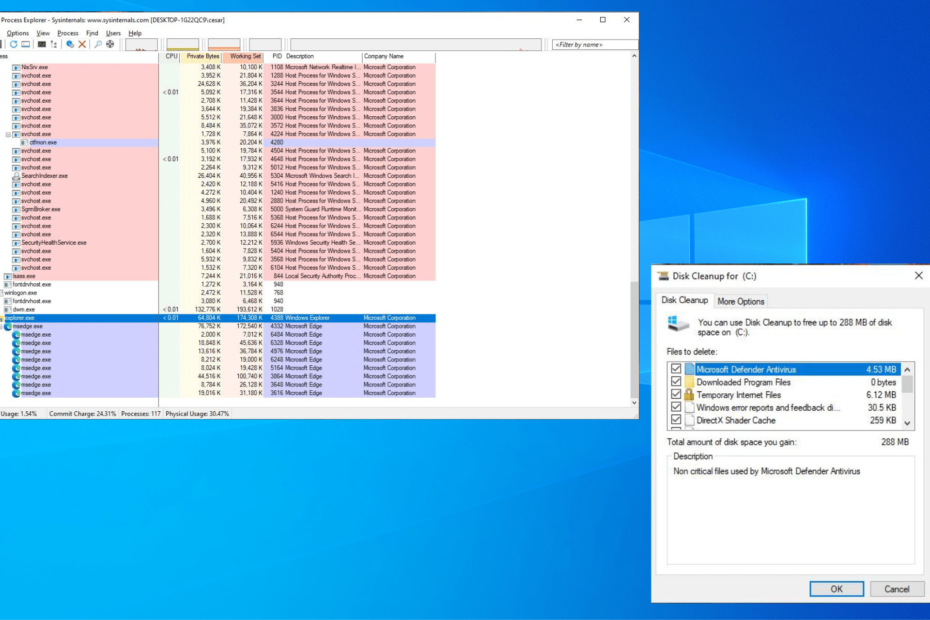
وجود الخاص بك عمل وحدة المعالجة المركزية انفجار كامل لفترة طويلة من الوقت يمكن أن تضر جهاز الكمبيوتر الخاص بك. يمكن أن تسبب درجات الحرارة المرتفعة أضرارًا لا يمكن إصلاحها وهذا هو سبب وجود وحدات المعالجة المركزية مزودة بمراوح تبريد.
الإصلاح سهل مثل الدخول إلى إدارة المهام وإغلاق بعض التطبيقات ، ولكن تم الإبلاغ عن شيء غريب. عندما يكون مدير المهام مفتوحًا ، ينخفض استخدام وحدة المعالجة المركزية فجأة فقط ثم يزداد عند إغلاقه.
ما الذي يسبب هذا التقلب الغريب في وحدة المعالجة المركزية؟
يمكن أن يكون انخفاض استخدام وحدة المعالجة المركزية علامة على شيء حميد أو لديك مشكلة خطيرة للغاية مع جهاز الكمبيوتر الذي يعمل بنظام Windows. إذا كان هذا هو الأخير ، فستحتاج إلى إصلاحه في أسرع وقت ممكن.
القائمة التالية ليست شاملة بأي حال من الأحوال ولكنها تذكر الجناة الأكثر احتمالا لهذه الظاهرة.
- يقوم مدير المهام ببساطة بإعادة ضبط نفسه: إذا رأيت يومًا ما مؤشر وحدة المعالجة المركزية في إدارة المهام ينخفض بعد الفتح ، فهذا أمر طبيعي. إنه فقط البرنامج الذي ينتج قراءة أكثر استقرارًا.
- أصيب جهاز الكمبيوتر الخاص بك بـفيروس: يمكن أن تصيب البرامج الضارة جهاز الكمبيوتر الخاص بك وتحدث الفوضى. من المهم جدًا أن تحمي نفسك بـ أفضل برامج مكافحة الفيروسات.
- يستخدم جهاز الكمبيوتر الخاص بك برنامج تعدين العملات المشفرة: تم القبض على بعض المخترقين وهم يدخلون إلى أجهزة الكمبيوتر الخاصة بأشخاص آخرين ويستغلون أجهزتهم لكسب العملة المشفرة.
- قام ممثل سيء باختطاف جهازك: على غرار عمليات الاستحواذ على العملات المشفرة ، سيقوم الأشخاص على الإنترنت باختطاف أجهزة كمبيوتر الآخرين. لحسن الحظ ، يوجد أدوات خاصة لمكافحة الفيروسات لحمايتك.
ما الذي يمكنني فعله لتحقيق الاستقرار في وحدة المعالجة المركزية الخاصة بي؟
من خلال أبحاثنا الخاصة ، الأكثر فعالية هي الحلول المعقدة ، ولكن يمكنك دائمًا الحلول الأسهل أولاً ومعرفة ما إذا كانت تعمل:
- قم بتشغيل برنامج مكافحة الفيروسات للتخلص من البرامج الضارة التي تصيب جهاز الكمبيوتر الخاص بك. سيؤدي هذا إلى حل المشكلة في معظم الأوقات.
- قم بتنزيل وتثبيت أي تحديثات جديدة معلقة لديك. إذا لم ينجح التحديث ، نوصي إجراء تمهيد نظيف أولاً، ثم التحديث.
1. قم بتشغيل فحص SFC والمزيد
- في ال شريط بحث Windows، قم بإحضار موجه الأمر واختر تشغيل كمسؤول.
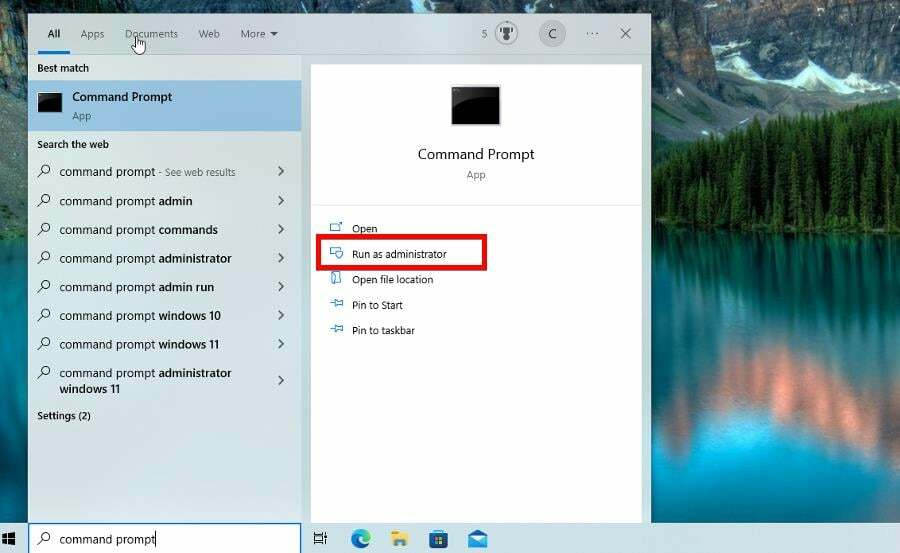
- اذا كان التحكم في حساب المستخدم تظهر النافذة ، حدد نعم.
- في موجه الأمر، اكتب ما يلي واضغط يدخل على لوحة المفاتيح الخاصة بك:
تفكيك / عبر الإنترنت / تنظيف الصورة / استعادة الصحة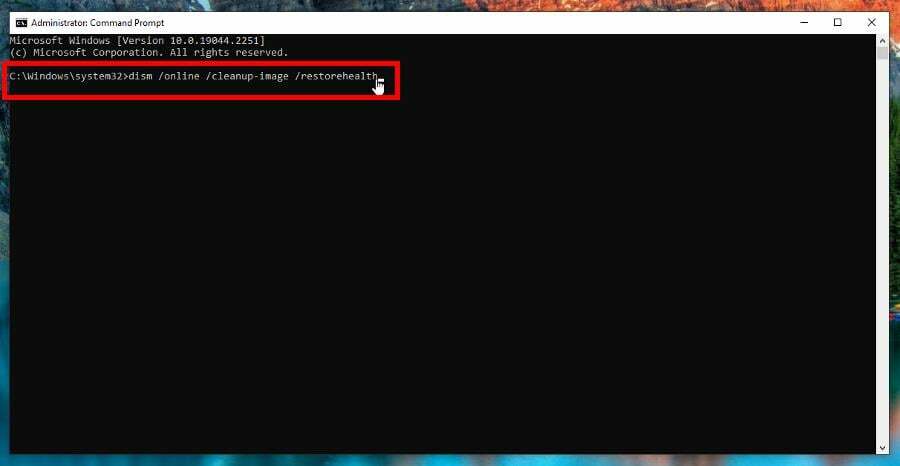
- امنح جهاز الكمبيوتر الخاص بك متسعًا من الوقت لإكمال العملية.
- بمجرد الانتهاء من ذلك ، اكتب هذا الأمر ، واضغط على يدخل, وانتظر حتى يتم ذلك:
sfc / scannow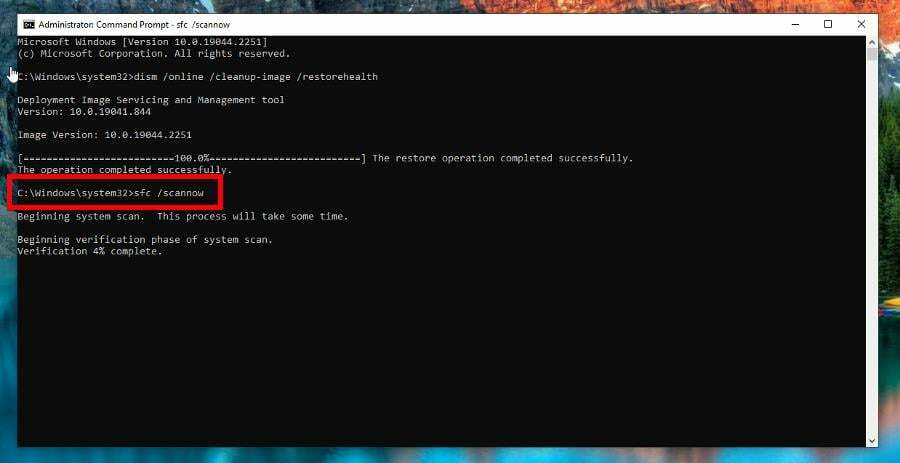
- اكتب الآن هذا للوصول إلى مجموعة جديدة من الأدوات:
بوويرشيل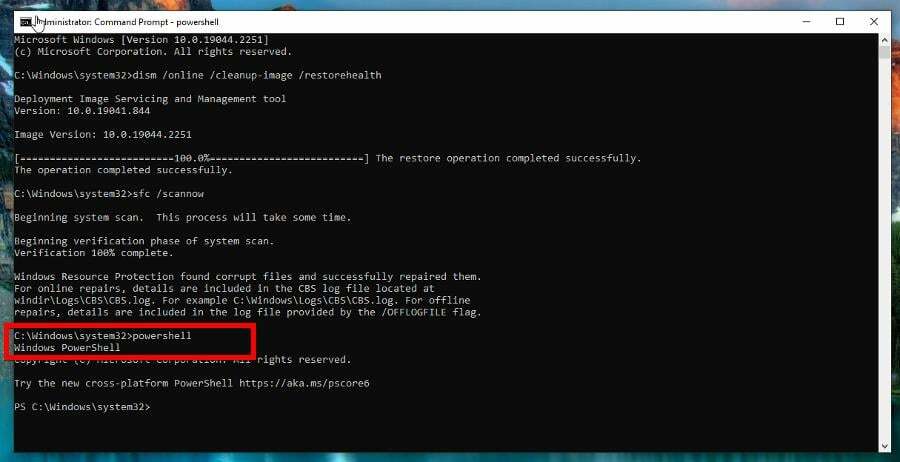
- انسخ والصق الأمر التالي واضغط يدخل:
Get-AppXPackage -AllUsers | Where-Object {$ _. InstallLocation -like "* SystemApps *"} | Foreach {Add-AppxPackage -DisableDevelopmentMode -Register "$ ($ _. InstallLocation) \ AppXManifest.xml"}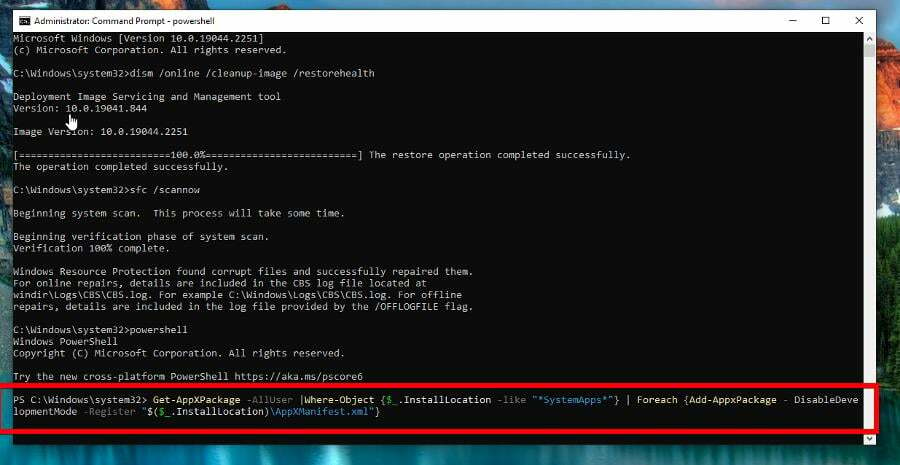
- امنح جهاز الكمبيوتر الخاص بك وقتًا للانتهاء.
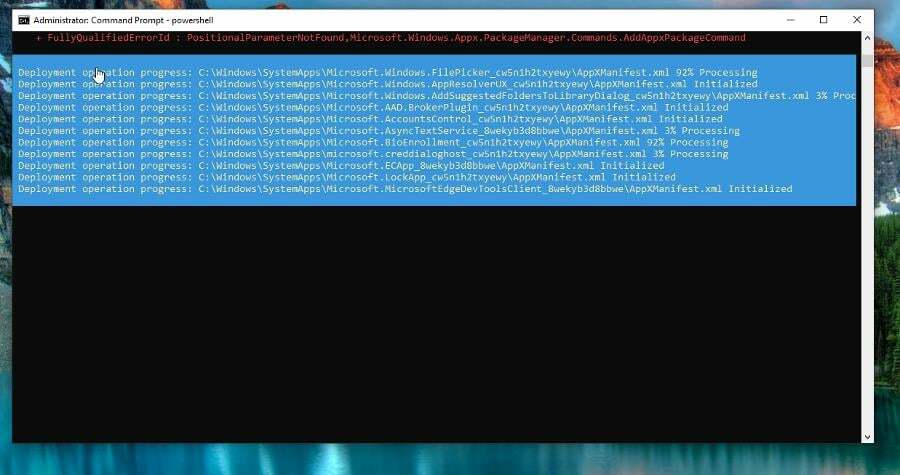
- بمجرد الانتهاء من ذلك ، أعد تشغيل الكمبيوتر ومعرفة ما إذا تم إصلاح مشكلة استخدام وحدة المعالجة المركزية.
يمكن أن تؤدي استعادة النظام إلى حالة سابقة إلى إصلاح عدد من مشكلات النظام. هناك طريقة أبسط لاستعادة نظامك بأمان وهي استخدام أداة متخصصة يمكنها القيام بكل العمل نيابة عنك.
ريستورو سيقوم تلقائيًا بفحص جهاز الكمبيوتر الخاص بك بحثًا عن الملفات التي بها مشكلات وسيحل محل جميع ملفات نظام Windows الهامة التي تعاني من خلل في الإصدارات السابقة التي تعمل بشكل مثالي.
إليك كيفية تنفيذ هذا الإجراء:
- قم بتنزيل وتثبيت Restoro.
- بدء تطبيق.
- انتظر حتى تجد أي مشكلات في استقرار النظام.
- يضعط ابدأ الإصلاح.
- أعد تشغيل الكمبيوتر حتى تدخل جميع التغييرات حيز التنفيذ.
ستعيد أداة استعادة النظام المضمنة Windows إلى إصدار سابق ، وبالتالي قد تفقد بعض البيانات الثمينة التي تم حفظها بعد إجراء نقطة الاستعادة. يمكنك دائمًا إعادة نظامك إلى حالة ما قبل الإصلاح.
⇒ احصل على Restoro
تنصل:يحتاج هذا البرنامج إلى الترقية من الإصدار المجاني لأداء بعض الإجراءات المحددة.
- انتقل إلى صفحة تعلم Microsoft و قم بتنزيل تطبيق Process Explorer.
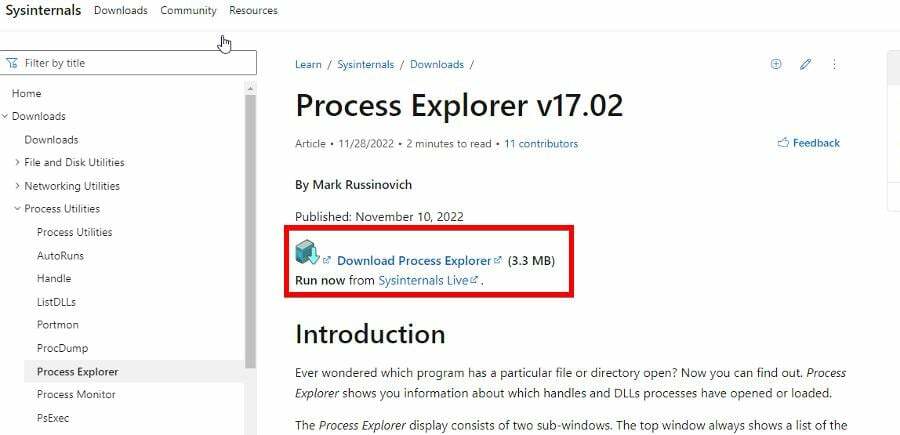
- قم باستخراج الملف الذي قمت بتنزيله للتو وافتحه.
- خذ الوقت الكافي لإلقاء نظرة على Process Explorer وتحديد العمليات الأخرى التي تستخدم وحدة المعالجة المركزية. إذا كان لديك جهاز كمبيوتر به الكثير من البرامج قيد التشغيل ، فقد يكون هذا في بعض الوقت.
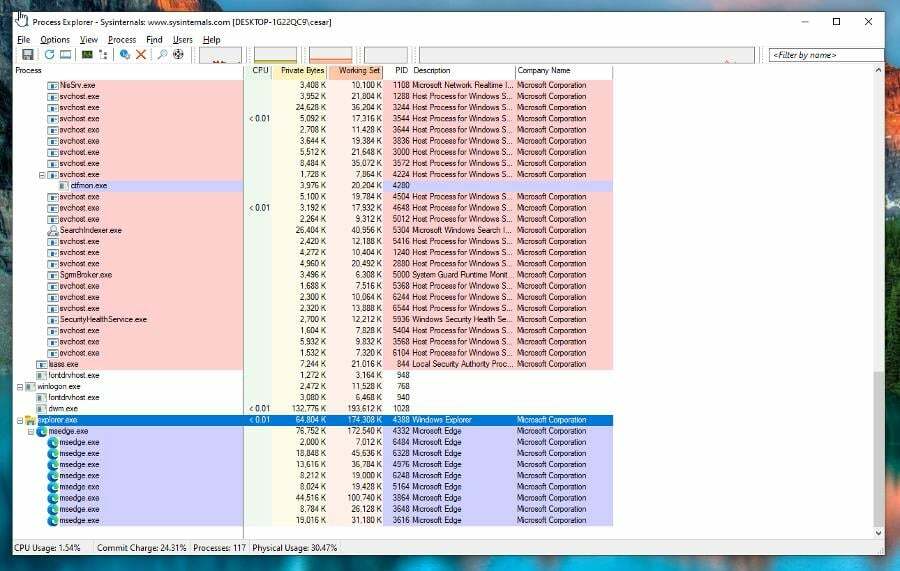
- انقر بزر الماوس الأيمن فوقه وحدده عملية قتل إذا حددت موقع تطبيق قيد التشغيل ولا تتذكر تثبيته. الصورة أدناه مجرد مثال.
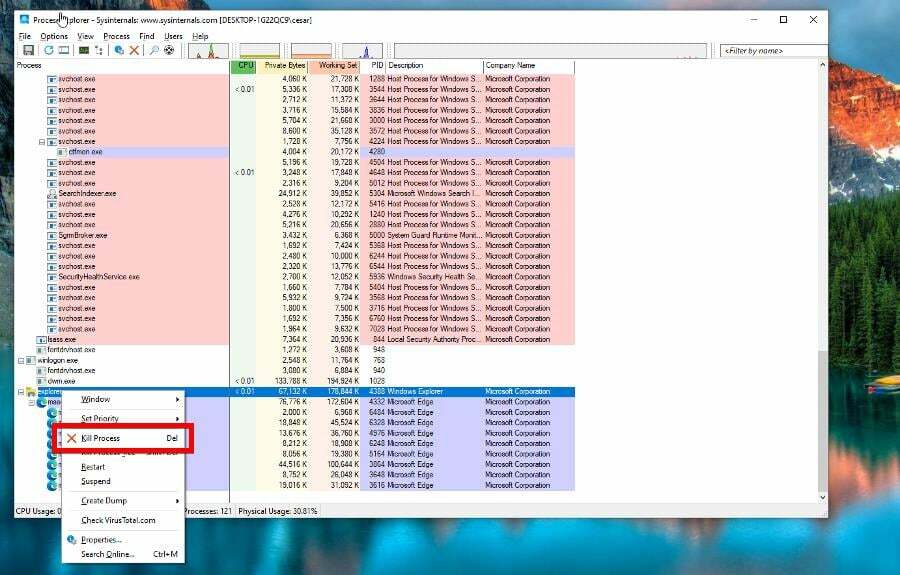
- افتح File Explorer وانتقل إلى العنوان التالي:
C: \ Users \ USERNAME \ AppData \ Roaming - يستبدل اسم المستخدم باسم جهاز الكمبيوتر الخاص بك.
- حدد موقع أي مجلدات أو تطبيقات بها أرشيفي أو unarchiver في الاسم وحذفها.
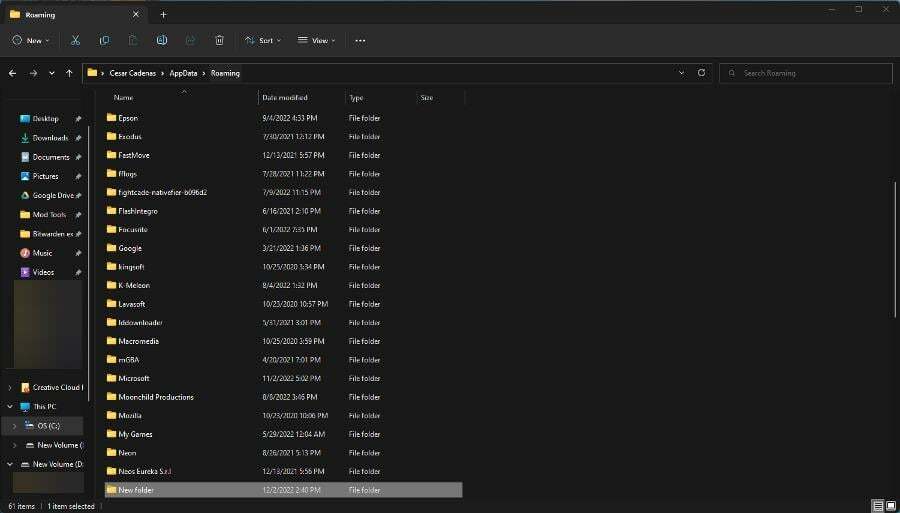
نصيحة الخبراء:
برعاية
يصعب معالجة بعض مشكلات الكمبيوتر ، خاصةً عندما يتعلق الأمر بالمستودعات التالفة أو ملفات Windows المفقودة. إذا كنت تواجه مشكلات في إصلاح خطأ ما ، فقد يكون نظامك معطلاً جزئيًا.
نوصي بتثبيت Restoro ، وهي أداة ستقوم بفحص جهازك وتحديد الخطأ.
انقر هنا للتنزيل وبدء الإصلاح.
يعد Process Explorer تطبيقًا تابعًا للطرف الأول من Microsoft يمنحك نظرة مباشرة على كل ملف ودليل يتم تشغيله في أي لحظة. ستعرض البرامج التي يتعذر على "إدارة المهام" اكتشافها عادةً.
إذا قمت بتنزيل ملفات من مصدر لم يتم التحقق منه ، فربما تكون قد قمت بتثبيت برامج ضارة مخفية. العمليات المسيئة للبحث عنها هي أرشيفي أو unarchiver كما أفاد البعض عبر الإنترنت.
- Evr.dll مفقود؟ كيفية إصلاحه أو تنزيله مرة أخرى
- Msvcp140.dll مفقود؟ كيفية إصلاح الخطأ
3. تنظيف ملفات النظام
- افتح بحث Windows واكتب ينظف.
- يختار تنظيف القرص.
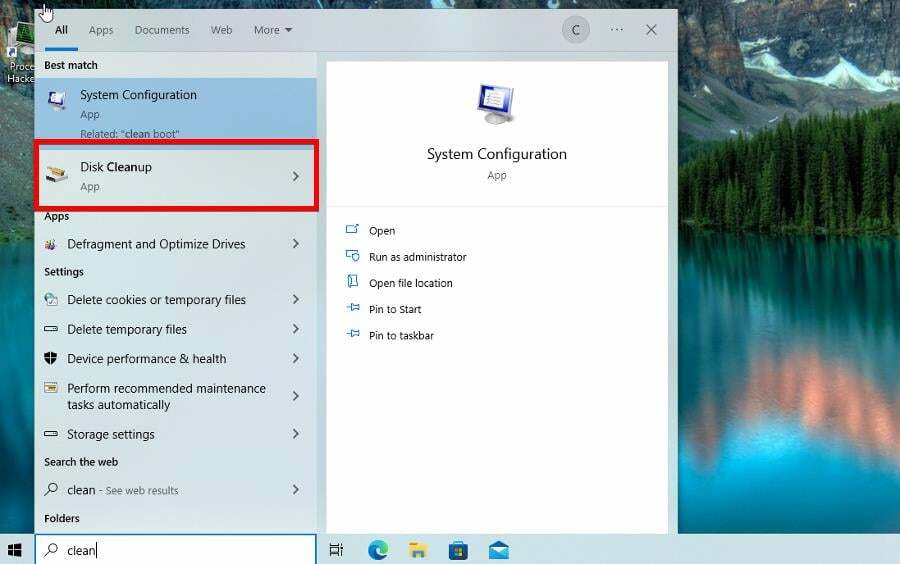
- انقر على تنظيف ملفات النظام زر.
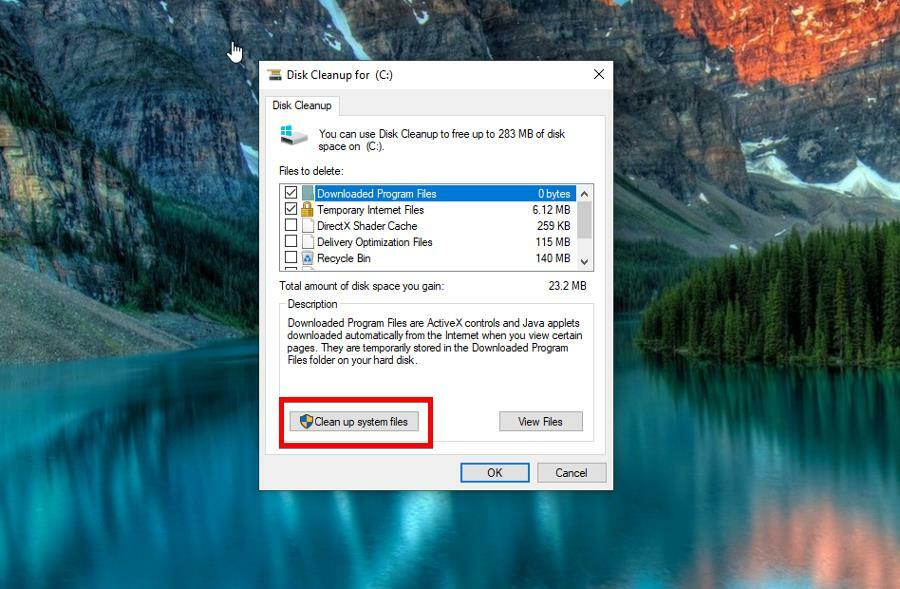
- حدد جميع المربعات الموجودة في تنظيف القرص نافذة وحدد نعم لانهاء.
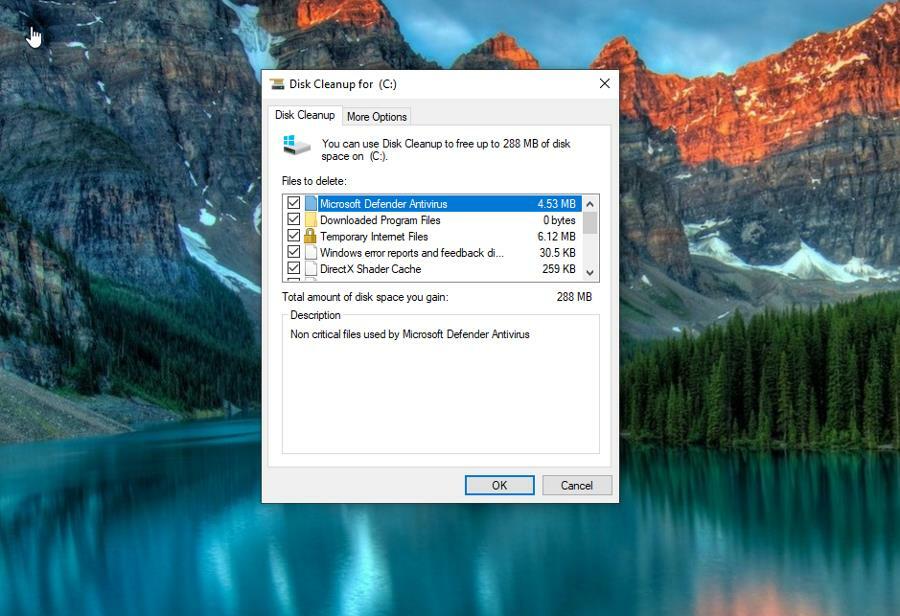
وغني عن القول أن وحدة المعالجة المركزية (CPU) هي جزء مهم من أي جهاز كمبيوتر وبسبب ذلك ، من المهم جدًا أن تظل قريبًا منها في جميع الأوقات. لمساعدتك على القيام بذلك ، نوصي تثبيت تطبيق المراقبة. يوفر هذا النوع من البرامج قراءة محدثة عن تحميل وحدة المعالجة المركزية وسرعة الساعة وحتى استخدام ذاكرة الوصول العشوائي.
يجب عليك أيضا النظر في مبردات AIO (الكل في واحد) إذا كنت تبني أجهزة الكمبيوتر الخاصة بك أو كنت تفكر في القيام بذلك. يمكن أن تكون باهظة الثمن ولكنها توفر بعضًا من أفضل تبريد ممكن للمعالجات.
لا تتردد في التعليق أدناه إذا كانت لديك أسئلة حول مشكلات وحدة المعالجة المركزية الأخرى.
هل ما زلت تواجه مشكلات؟ قم بإصلاحها باستخدام هذه الأداة:
برعاية
إذا لم تحل النصائح المذكورة أعلاه مشكلتك ، فقد يواجه جهاز الكمبيوتر الخاص بك مشكلات Windows أعمق. نوصي تنزيل أداة إصلاح الكمبيوتر (مصنفة بدرجة كبيرة على TrustPilot.com) للتعامل معها بسهولة. بعد التثبيت ، ما عليك سوى النقر فوق ملف ابدأ المسح زر ثم اضغط على إصلاح الكل.
![6 أفضل برامج مراقبة وحدة المعالجة المركزية [درجة حرارة وحدة المعالجة المركزية ووحدة معالجة الرسومات]](/f/d0a46fe98f29cb86d679548054c0531b.jpg?width=300&height=460)
![أفضل وحدات المعالجة المركزية (CPUs) لبرامج CAD للشراء [دليل 2021]](/f/9aef2ab23f06ad5bc1efa848e721afcc.jpg?width=300&height=460)
![يقوم إعداد Microsoft OneDrive بتشغيل استخدام عالي لوحدة المعالجة المركزية [إصلاح كامل]](/f/98eaf00070d3253893b775cd0a6695a0.jpg?width=300&height=460)